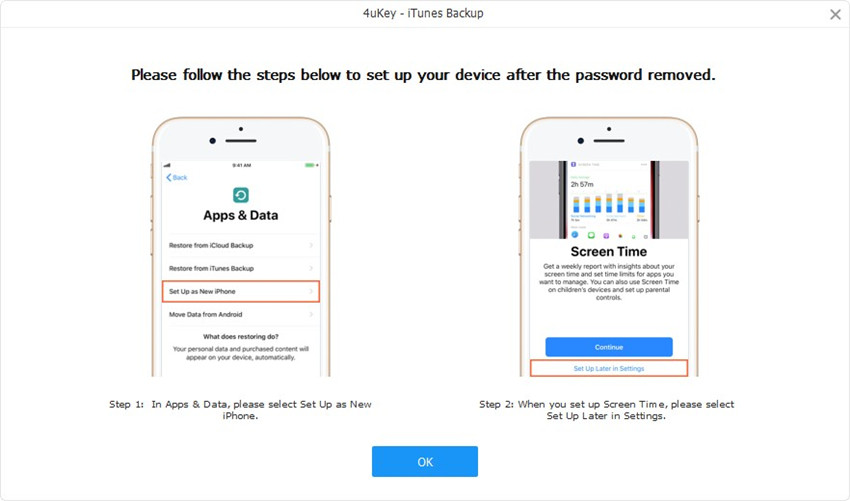- ReiBoot
- 4uKey
- UltData
- iCareFone voor WhatsApp Transfer
- Overdracht WhatsApp tussen iPhone en Android
- Back-up & Herstel van Social Apps op iOS/Android
- Eigenschap 1: Backup WhatsApp Chat (iOS)
- Eigenschap 2: Exporteer WhatsApp-bijlagen naar Mac
- Eigenschap 3: Herstel WhatsApp Backup naar iPhone
- Eigenschap 4: Back-up van WhatsApp-gegevens op Android
- Eigenschap 5: Herstel WhatsApp-gegevens op Android
- Eigenschap 6: Back-up & Herstel Social Apps op de iPhone
- 4MeKey
- 4uKey voor Android
- iAnyGo - iOS Locatie Wisselaar
- UltData voor Android
- ReiBoot voor Android
- Over ReiBoot voor Android
- One-Click om de Android Fastboot Mode te betreden
- One-Click to Exit Android Fastboot Mode
- One-Click om de Android Recovery Mode in te schakelen
- Afslag android herstelwijze
- Eén klik om naar de downloadmodus te gaan
- Een klik om de downloadmodus af te sluiten
- Reparatie Android-systeem
- Duidelijke android systeemcache
- iCareFone
- 4uKey - Wachtwoordmanager
- UltData - Vensters/Mac Data Herstel
- TunesCare
- TunesCare voor Mac
- 4uKey - iTunes Backup
- 4WinBoot
- Windows Rescure
- Wachtwoord & Sleutelherstel
- Gegevensherstel
- Schijfgereedschap
- 1. Maak een opstartschijf
- 2. Start uw PC op vanaf de opstartschijf
- 3. Kloon Hele schijf
- 4. Kloon Een Partitie
- 5. Back-up Schijf
- 6. Back-up Partitie
- 7. Schijf herstellen
- 8. Herstel Partitie
- 9. Maak een partitie
- 10. Formuleer een partitie
- 11. Schrap een partitie
- 12. Een partitie opnieuw dimensioneren
- 13. Veeg een partitie af
- 14. Veeg specifieke mappen af
- 15. Veeg bestanden
- Hoe op te starten vanaf CD/USB?
- Hoe kan ik opstarten vanaf USB in UEFI BIOS?
Hoe kan ik het wachtwoord voor het scherm verwijderen
Deze functie is bedoeld om gebruikers te helpen die problemen hebben met het onthouden of herstellen van het wachtwoord voor de schermtijd. Volg de gedetailleerde handleiding hieronder om te leren hoe u het wachtwoord voor vergeten/verloren schermtijd kunt verwijderen zonder gegevens te wissen.
In het allereerste begin moet u 4uKey - iTunes Backup downloaden en installeren op uw computer of Mac.
Stap 1: Verbind de iPhone/iPad met de PC/Mac
Zodra de installatie is voltooid, drukt u op het pictogram van het programma om het primaire venster te openen. Sluit vervolgens uw iOS-apparaat aan op de computer. Als u het apparaat nog nooit eerder op uw computer hebt aangesloten, krijgt u een vraag of u de computer vertrouwt, tik gewoon op Vertrouwen op uw apparaat om verder te gaan.
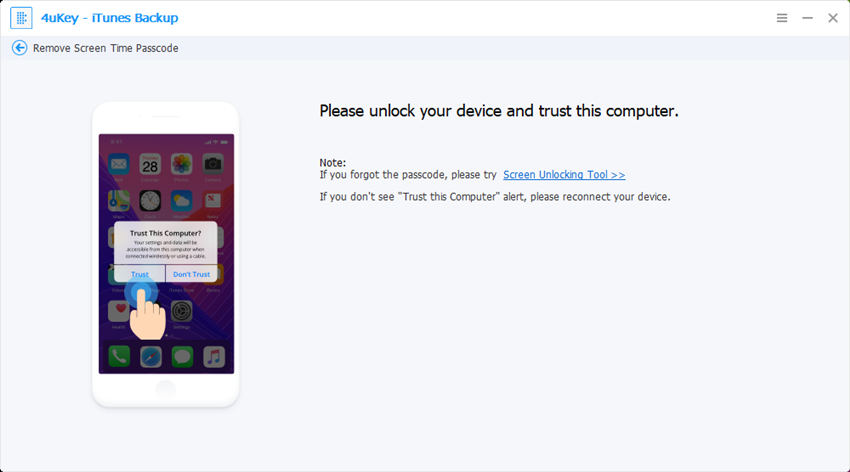
Opmerking: Als de functie Zoek mijn iPhone is ingeschakeld op uw apparaat, moet u deze eerst uitschakelen door de stappen te volgen: Ga naar Instellingen >> iCloud >> Zoek mijn iPhone en schakel vervolgens het pictogram uit.
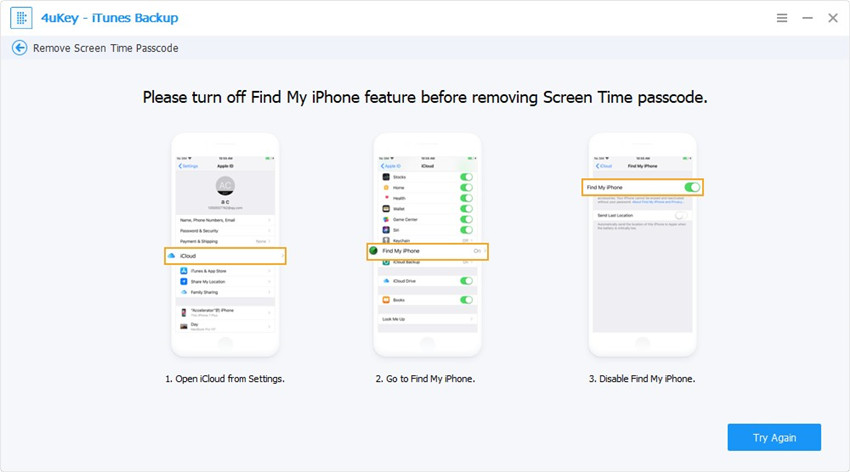
Stap 2: Chosoe-functie "Remove Screen Time Passcode" (Scherm-tijdcode verwijderen)
In het volgende venster zijn er 3 functies weergegeven op de hoofdinterface, klik op "Remove Screen Time Passcode" om verder te gaan.

Dit proces zou slechts enkele seconden moeten duren. Bemoei u niet met het proces totdat het met succes is afgerond.
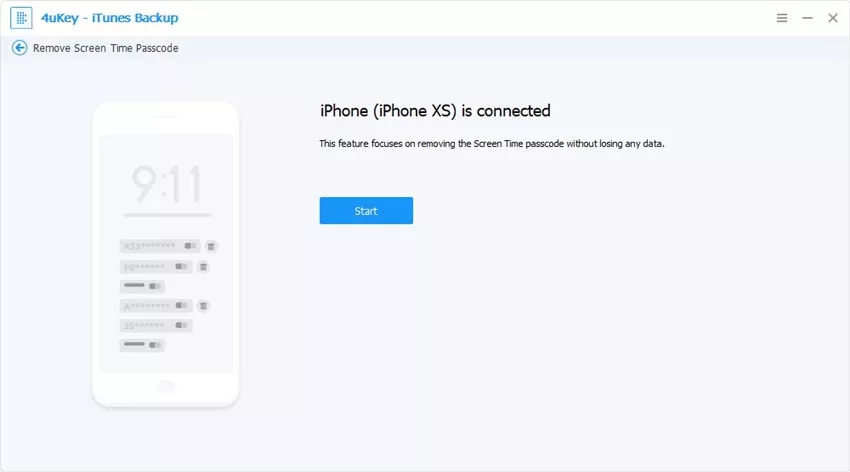
This process should take just some few seconds. Do not interfere with the process until it is successfully completed.
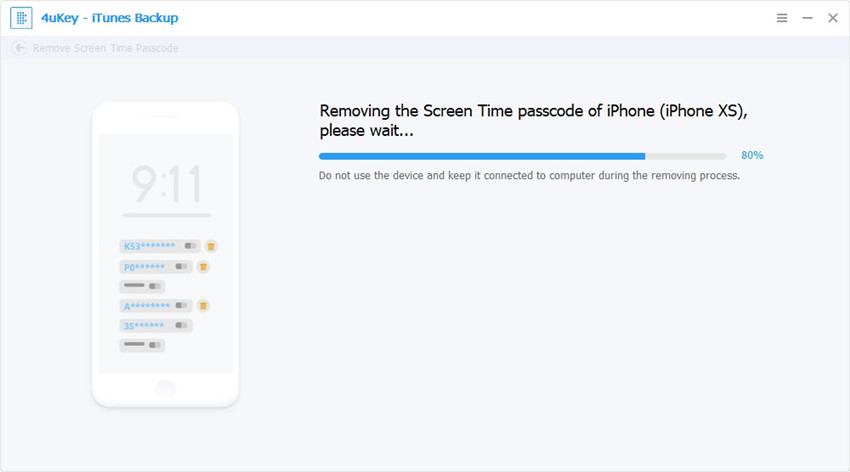
Stap 3: Verwijder het wachtwoord voor de schermtijd
Daarna moet de Screen Time passcode met succes worden verwijderd.
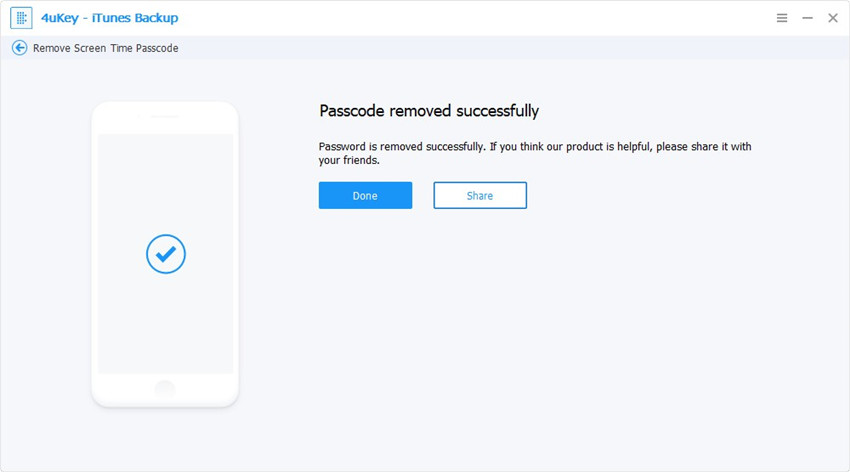
Als de wachtwoordcode eenmaal is verwijderd, hoeft u alleen nog maar de instructies op het scherm te volgen om uw toestel in te stellen.